فرمت فایل PDF تبدیل به گزینه ای ثابت برای اسناد شده است. گاهی اوقات شرایطی پیش میآید که شما باید آنها را پر کنید، محتوای آنها را ویرایش یا تغییر دهید، یا حتی PDF های خود را ایجاد کنید.
با توجه به داده های حساس و محرمانه ای که اغلب در این فایل ها وجود دارد، این ویرایشگرهای PDF آنلاین را در نظر بگیرید که هیچ یک از داده های شما را به سرورهای خود ارسال نمیکنند و PDF شما را امن و خصوصی نگه میدارند.
هنگامی که از وبسایت بازدید میکنید و PDF خود را بارگذاری میکنید، تمام کارها در مرورگر شما انجام میشود و چیزی در سایت آپلود نمیشود. اطلاعات شما هرگز از رایانه شما خارج نمیشود.
1. PDF Wrench (وب): برنامه خصوصی و ایمن برای امضا و ادغام PDF
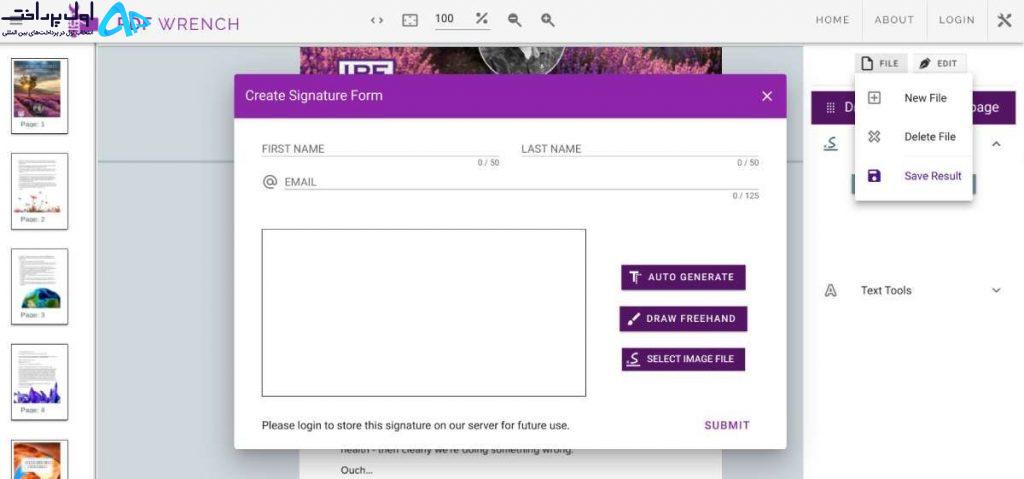
ویرایشگر PDF آنلاین
برنامه های خوبی برای امضای اسناد آنلاین به صورت رایگان وجود دارد، اما همیشه یک سوال آزاردهنده در مورد حفظ حریم خصوصی و امنیت اسناد حساس وجود دارد. اگر نمیخواهید نرم افزار ویرایش PDF را برای چنین کار کوچکی نصب کنید، گزینه آنلاین در دسترس شما است. PDF Wrench بهترین های آنلاین و آفلاین را ارائه میدهد.
این برنامه به شما امکان میدهد به روش های مختلف امضا اضافه کنید. میتوانید تصویری از یک امضا را آپلود کنید، یا با استفاده از ابزار PDF Wrench آن را با دست بکشید، یا آن را به صورت متنی بنویسید و از طرح های مختلف انتخاب کنید.
جدای از امضاها، PDF Wrench به شما امکان میدهد تصاویر و PDF ها را برای ایجاد فایل های جدید یا تنظیم ترتیب صفحات یک PDF ادغام کنید. PDF ویرایش شده یک پیاده سازی فوق العاده و یکی از ساده ترین مواردی است که دیدهایم. همه اینها در مرورگر شما است و از حریم خصوصی شما محافظت میکند.
2. PDF Lizard (وب): سریع ترین راه برای تقسیم PDF به صفحات جداگانه
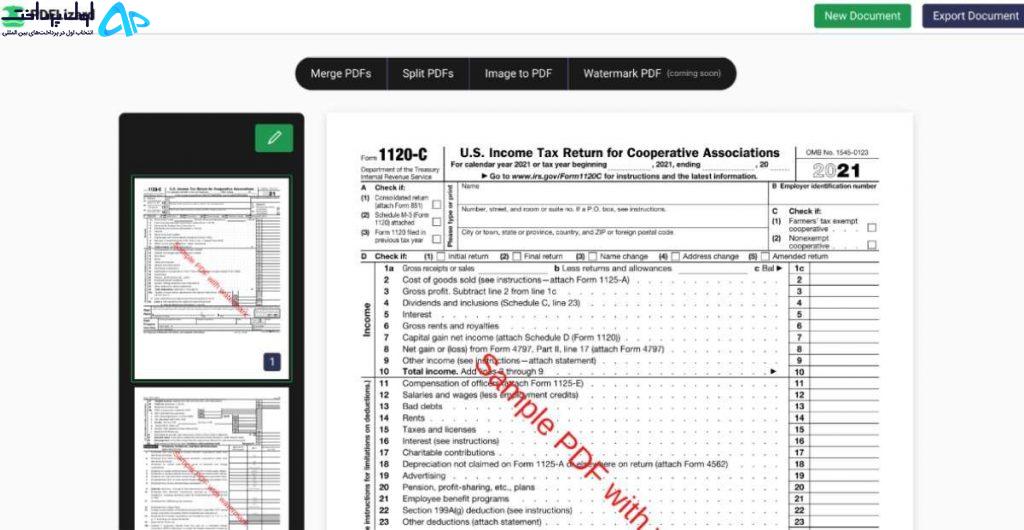
ویرایشگر PDF آنلاین
هنگامی که نیاز دارید یک PDF را به صفحات جداگانه تقسیم کنید، این روند با برنامه های آنلاین بسیار کند و دست و پا گیر میشود. PDF Lizard بسیار سریع است و استفاده بسیار آسانی دارد.
هنگامی که فایل های PDF خود را بارگذاری کردید، چهار گزینه را مشاهده خواهید کرد: ادغام PDF، تقسیم PDF، تبدیل تصویر به PDF و Watermark PDF. آخرین گزینه در حال ساخت است و هنوز فعال نیست. برای ادغام PDF یا تبدیل تصاویر به فایل PDF، ما PDF Wrench را توصیه میکنیم، اما PDF Lizard نیز بسیار خوب است.
برای تقسیم PDF به صفحات جداگانه، فقط باید روی دکمه Split PDFs کلیک کنید تا آن را عملی کنید. این برنامه فورا هر صفحه را به عنوان یک فایل PDF جداگانه در پوشه بارگیری های پیش فرض ذخیره میکند که دارای برچسب split-1، split-2 و غیره است. همچنین میتوانید چندین PDF را آپلود کرده و آنها را به طور همزمان تقسیم کنید.
3. Textractor (وب): جعبه هایی را برای استخراج متن انتخاب شده از PDF بکشید
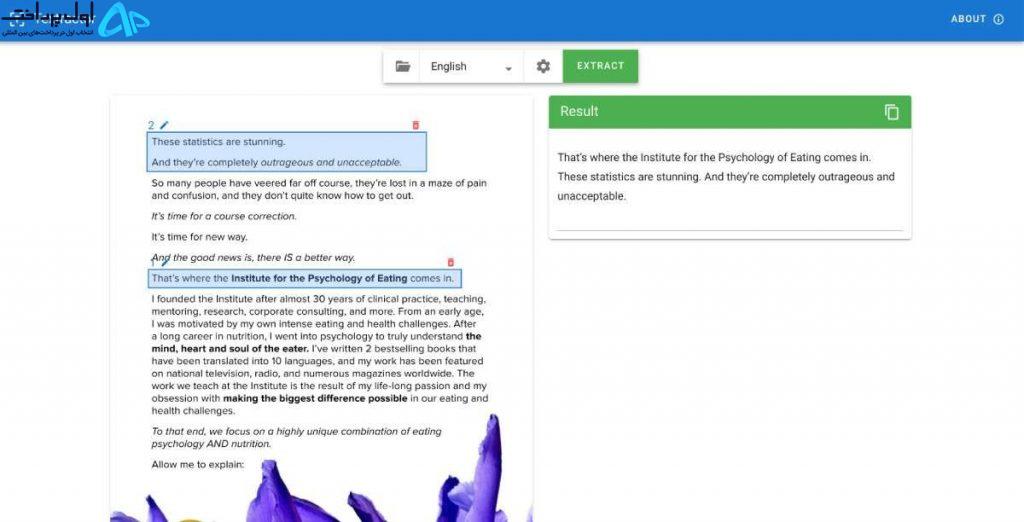
Copy Paste کردن متن از یک PDF به دفترچه یادداشت یا پردازشگر کلمه منجر به اشتباهات قالب بندی میشود. یکی از جالب ترین ویژگی های Google Docs این است که میتوانید فایل های PDF را به فایل های Word تبدیل کنید. اما باز هم، این بدان معنی است که شما داده های خود را به سرورهای Google ارسال میکنید که پیامدهای امنیتی دارد.
شما باید از سایت Textractor دیدن کنید و اجازه دهید بارگذاری شود. پس از آن، به صورت بومی و آفلاین در مرورگر شما اجرا میشود. فایل را از درایو خود انتخاب کنید و سپس کادری را روی بخشی از PDF که میخواهید متن را استخراج کنید بکشید. همچنین میتوانید چندین کادر در صفحات مختلف بکشید. این یک ویژگی خوب است که به شما امکان میدهد از استخراج مواردی مانند متن پاورقی، سرصفحه یا شماره صفحه اجتناب کنید.
هنگامی که کادرهای خود را تنظیم کردید، روی دکمه Extract کلیک کنید تا متن را در یک حباب در سمت راست PDF خود مشاهده کنید. میتوانید آن را در هر دفترچه یادداشت یا پردازشگر کلمه کپی-پیست کنید. از آنجایی که Textractor کاملاً آفلاین است، سریع تر از Google Drive یا سایر تبدیلگر های PDF است.
4. Look Scanned (وب): PDF های دیجیتال را شبیه به نسخه اسکن شده کنید
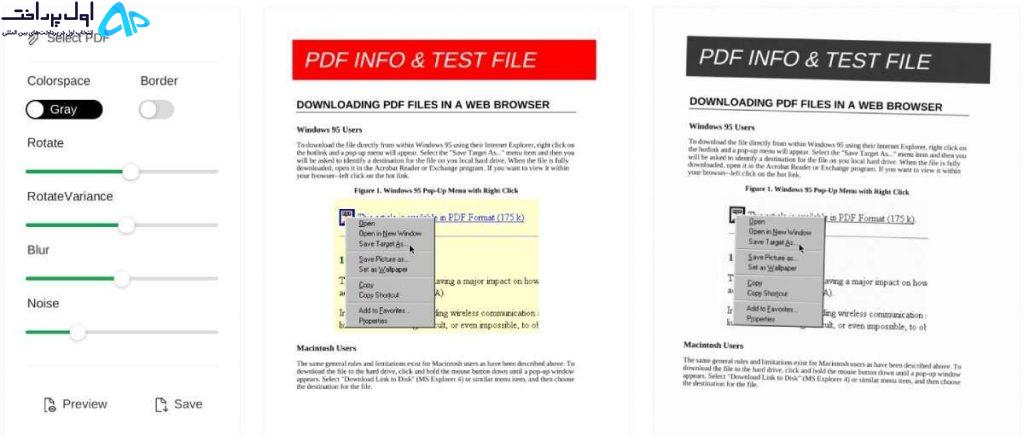
ویرایشگر PDF آنلاین
گاهی اوقات، بوروکراسی موانع خسته کننده ایجاد میکند. برخی از دفاتر بر دریافت نسخه های اسکن شده از کاغذهای چاپی به جای PDF های دیجیتال پافشاری میکنند، مخصوصاً زمانی که به امضا نیاز است. این کار باعث اتلاف وقت، کاغذ و انرژی است.
وقتیکه بوروکراسی بی موردی وجود دارد، توسعه دهنده ای از راه میرسد که میخواهد به نحوی از تشریفات اداری بکاهد. Look Scanned یک برنامه جالب برای ایجاد یک PDF مانند نسخه اسکن شده آنهاست.
فایل خود را بارگیری کنید، میتوانید انتخاب کنید که آن را رنگی یا خاکستری کنید و اینکه میخواهید حاشیه اضافه کنید یا خیر. میتوانید چرخش را تنظیم کنید، واریانس چرخش را در صفحات مختلف تنظیم کنید، انتخاب کنید که چقدر تار به نظر برسد و در نهایت مقداری نویز اضافه کنید تا مانند یک فایل دیجیتال واضح به نظر نرسد. پیش نمایش فایل نهایی خود را بررسی کنید و پس از اتمام آن را دانلود کنید.
5. Photopea (وب): قدرتمندترین ویرایشگر و کمپرسور PDF رایگان
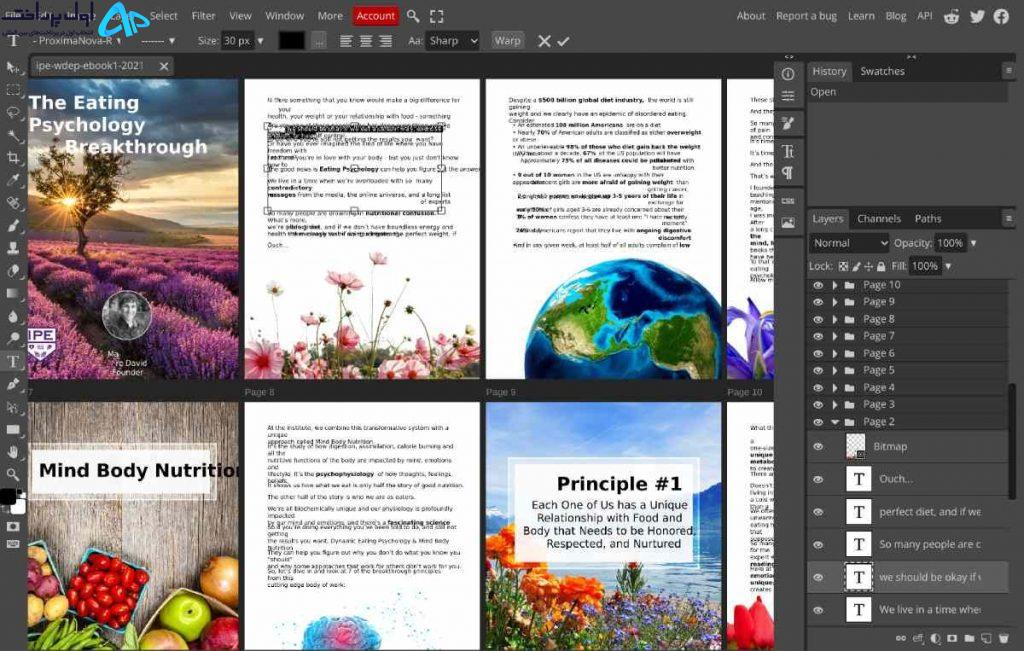
ویرایشگر PDF آنلاین
Photopea بهترین نرم افزار رایگان ویرایش عکس است. به شما قدرتی را میدهد که فتوشاپ هنگام کار آفلاین در مرورگر میدهد. بسیاری از مردم نمیدانند که این برنامه از فایل های PDF نیز پشتیبانی میکند و به عنوان یک ویرایشگر PDF دو برابر توان دارد.
هنگامی که یک فایل PDF را در Photopea بارگذاری میکنید، پردازش صفحات چند دقیقه طول میکشد. در نهایت، صفحات را میبینید که در کنار یکدیگر در یک شبکه قرار گرفتهاند. Photopea متن را به لایه های متنی، تصاویر را به اشیا و گرافیک های برداری را به شکل های برداری تبدیل میکند. هر کدام به عنوان یک لایه جداگانه ذخیره میشوند. اکنون میتوانید هر یک از این عناصر را به صورت جداگانه ارسال، ویرایش یا تغییر دهید. پس از اتمام کار، میتوانید فایل را دوباره به صورت PDF ذخیره کنید یا آن را به PSD، JPEG یا هر فرمت دیگری تبدیل کنید.
در واقع این قابلیت ذخیره به صورت PDF راه های جدیدی را باز میکند. میتوانید با استفاده از یک صفحه خالی فایل های PDF را از ابتدا ایجاد کنید و متن یا تصاویر را به دلخواه خود اضافه کنید. Photopea به یک ابزار فشرده سازی PDF فوق العاده تبدیل میشود، همانطور که در این آموزش نشان داده شده است. اگر فایل PDF شما خیلی بزرگ است، آن را در Photopea بارگذاری کنید، آن را به عنوان PDF ارسال کنید و کیفیت آن را کاهش دهید یا اندازه تصویر را در فایل تغییر دهید.
بهترین ابزار ویرایش PDF آنلاین چیست؟
با استفاده از این پنج برنامه، شما راه های مختلفی برای ویرایش PDF یا استخراج داده ها از آن دارید و در عین حال از حریم خصوصی و امنیت خود سریع تر از هر ابزار آنلاین دیگری محافظت میکنید. با این حال، ابزارهای ویرایش PDF آنلاین به بهترین نحو نیازهای شما با برآورده میکنند.
اگر بیش از حد نگران خواندن داده های PDF خود توسط یک ربات نیستید، توصیه میکنیم I Love PDF را امتحان کنید. این یک آچار همه کاره از ابزارهای PDF است که به شما امکان میدهد تقریباً هر کاری را با PDF انجام دهید. رابط کاربری ساده است و عملا هیچ محدودیتی در نسخه رایگان برای کاربران عادی وجود ندارد. به علاوه، برای حفظ حریم خصوصی و امنیت شما، I Love PDF تمام داده هایی را که آپلود میکنید رمزگذاری میکند و ظرف دو ساعت آنها را از سرورهای خود حذف میکند.

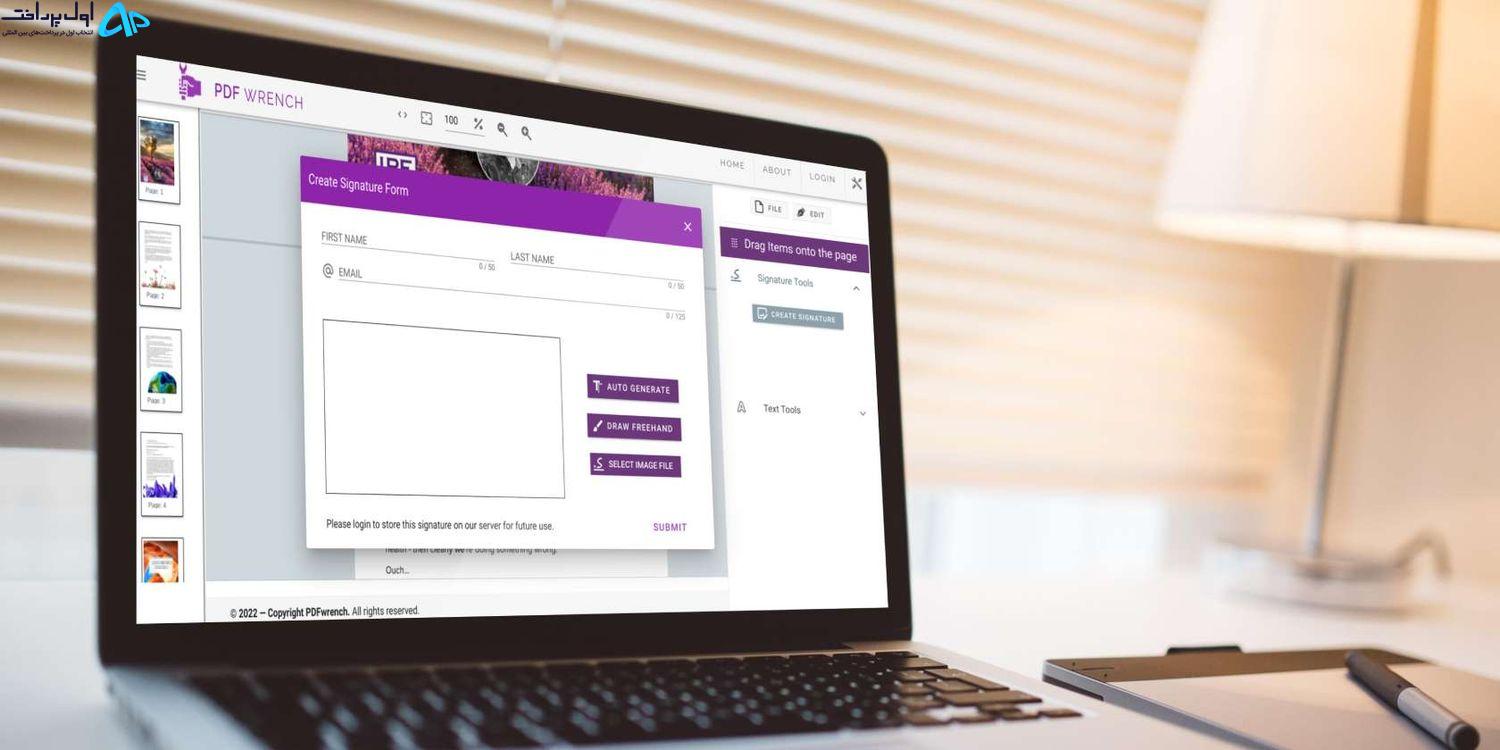
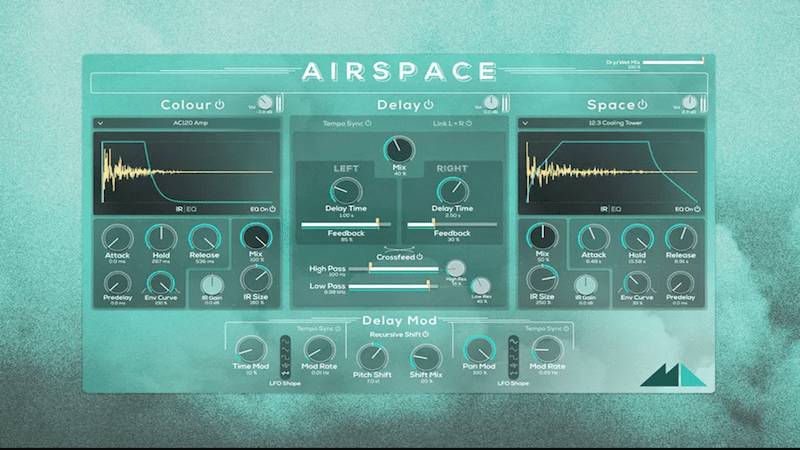

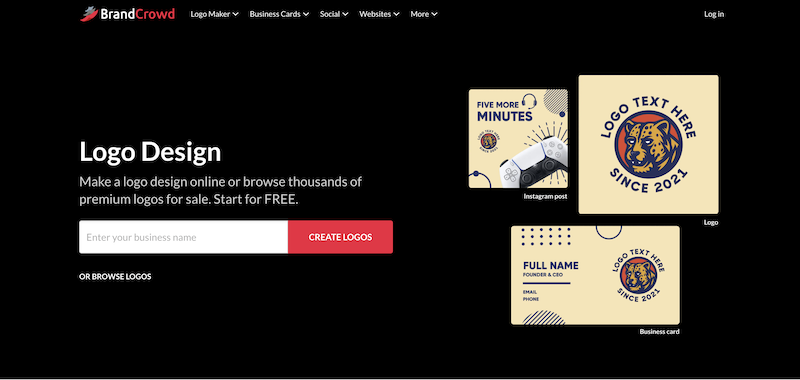

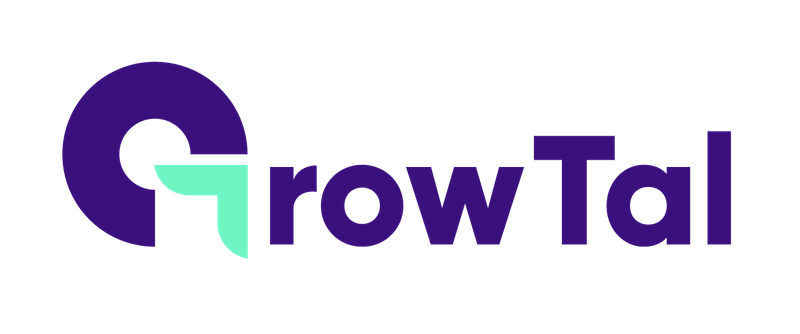








نظرات کاربران